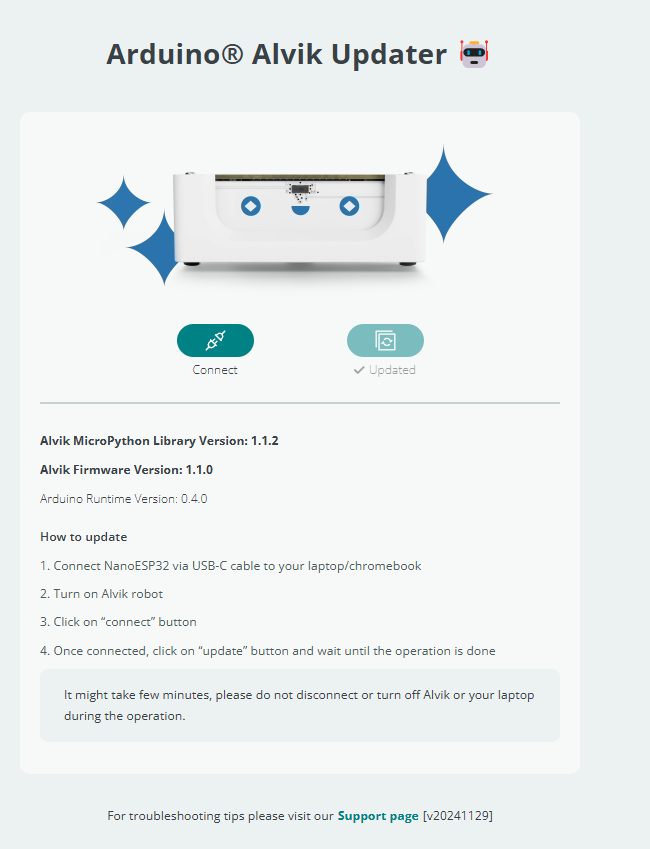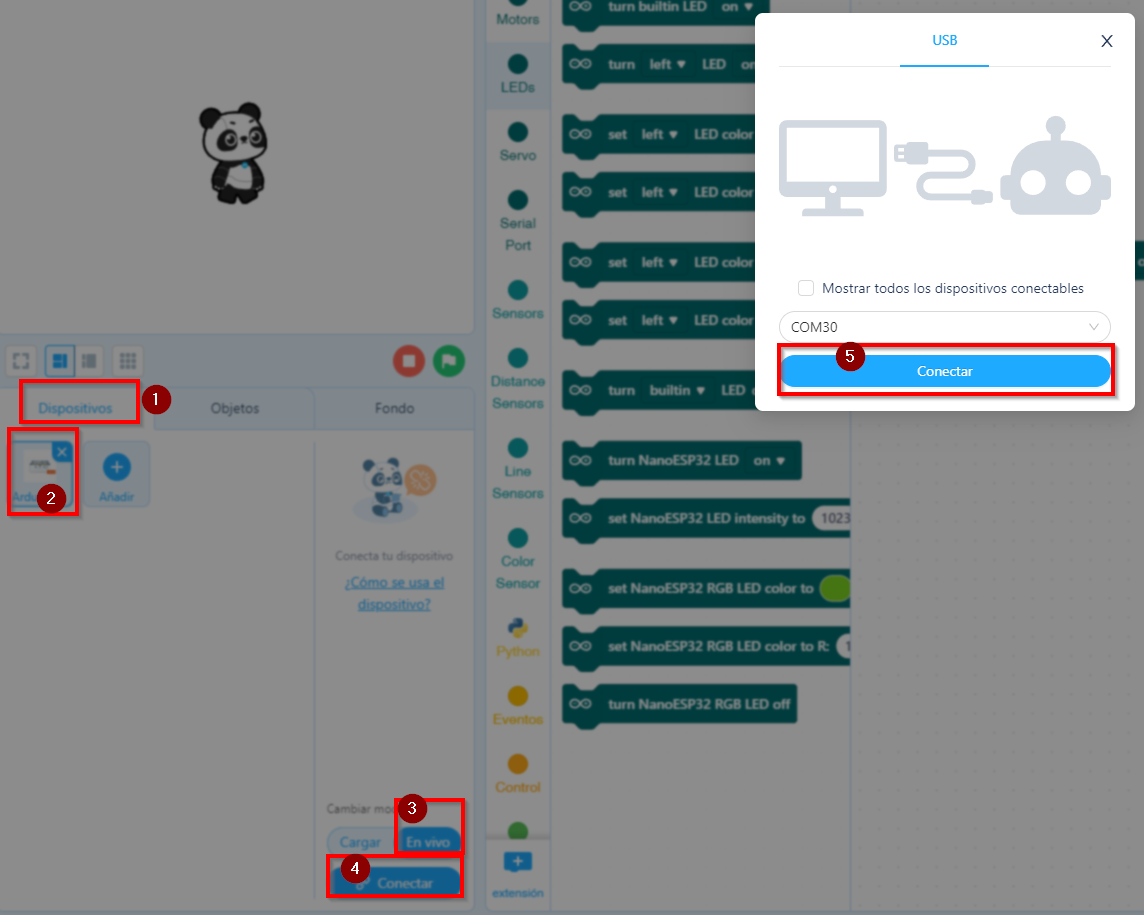Conectando mBlock y Alvik
Antes de nada...
{{@12238#bkmrk-%7B%7B%4013342%23bkmrk-prime}}
Actualizamos el FIRMWARE
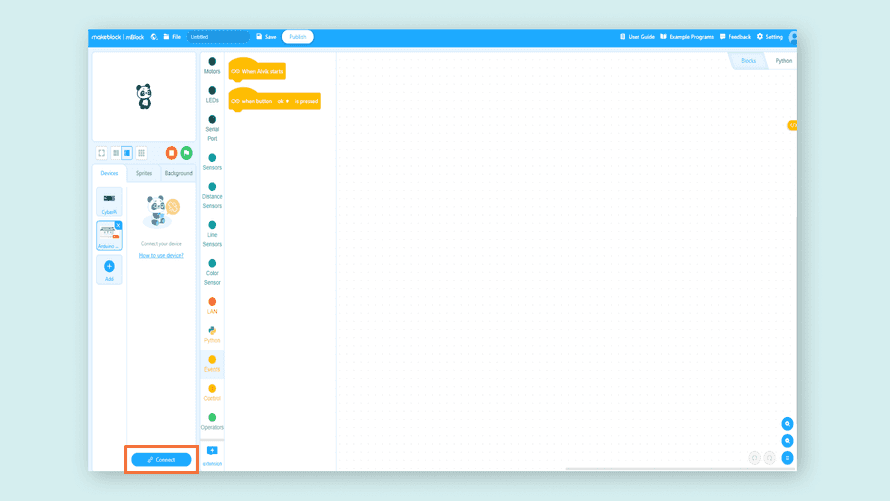
LicenciaEsto CC-BY-SAlo hacemos una vez, entramos en https://docs.alvikupdate.arduino.cc/tutorials/alvik/getting-started-mblock/
damos a conectar y luego update
Puede tardar varios ciclos, paciencia
Hasta que sale la pantalla de éxito
PROBANDO EN VIVO
- Entramos en mBlok, en dispositivos
- Seleccionamos Alvik
- En vivo
- Conectar
- Nos saldrá una ventana pop-up en Windows saldrá COMx donde x es un número. En otros sistemas operativos /dev/tty.[yourSerialPortName] o algo así. En teoría tiene que funcionar con el puerto elegido, sino, elegiremos otro, suele ser el más alto.
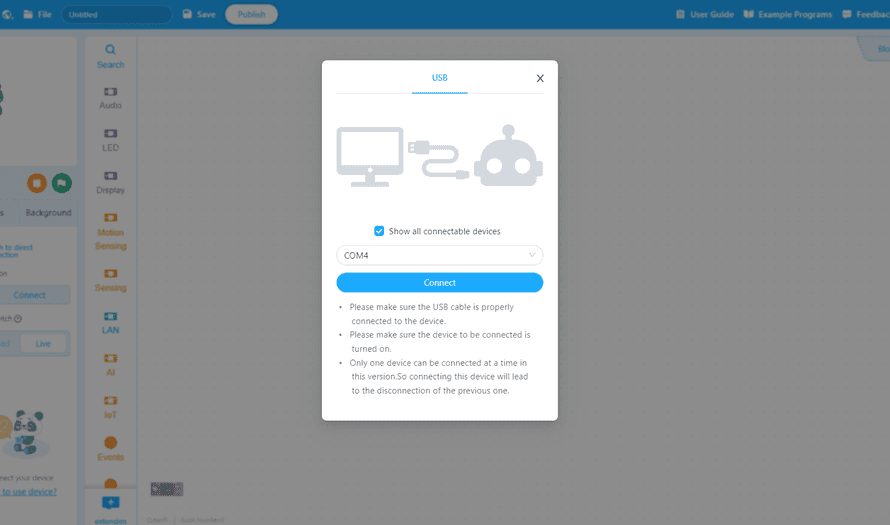
LicenciaA CC-BY-SAfuncionar https://docs.arduino.cc/tutorials/alvik/getting-started-mblock/
así de sencill
RETO Ves probando así de rápido la multitud de instrucciones gráficas para saber cómo funcionan
Ya está preparado para programar !!